TUTORIAL WIX ▶️ Cómo crear tu página GRATIS en sólo 4 pasos
Publicado el 17-12-2018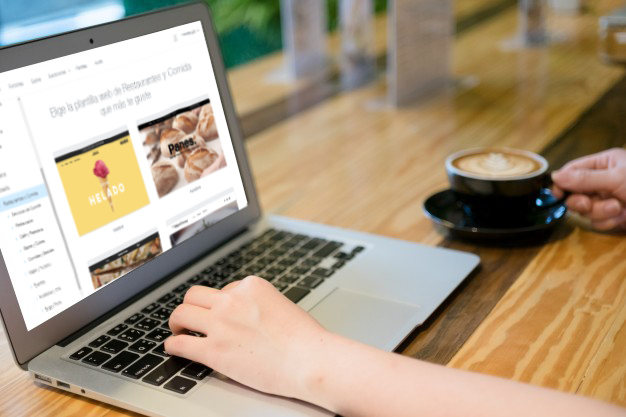
Hace años, abrir tu propia tienda o negocio era todo un reto. Necesitabas alquilar un local y gastar muchísimo dinero en la renta, además de invertir en comprar tus productos y ponerlos en venta.
A mí siempre me ha fascinado la idea de tener algo propio, de montar un negocio donde puedas generar ingresos desde casa mientras también puedes dedicarle tiempo a otras cosas.
Pero esa opción se veía bastante lejana ya que no tenía el presupuesto para rentar un local ni contratar empleados.
Por eso me puse a buscar opciones por Internet, a visitar páginas como MercadoLibre y OLX donde podía publicar lo que deseaba vender, pero no era suficiente,simplemente no me gustaba tener que pagar una comisión por cada venta que hacía.
Un día viendo un vídeo de mi youtuber favorita, ésta estaba dando la noticia de que abrió su propia tienda online y se podía comprar sus productos por ese medio.
Explicó un poco cómo funcionaba todo y la mejor parte fue cuando dijo que TODO lo había hecho ella sola: no había necesitado contratar a un programador o un diseñador web gracias a hacer su tienda en línea con Wix.
Fue entonces cuando sin pensarlo mucho entré a Wix. Al inicio no veía nada del otro mundo y pensé: “no puede ser tan sencillo iniciar una tienda online por mi cuenta”, pero yo no tenía el dinero ni quería gastar la plata del año para que alguien la diseñara.
Así que con un poquito más de paciencia me puse a leer más sobre Wix Stores y cómo se podía crear una tienda.
Cuando vi el par de pasos que se necesitaban me animé mucho más porque en efecto, era muy sencillo crear una tienda online y no me llevaría más que un par de minutos.
Volví a la página de Wix, me registré e inmediatamente comencé a crear mi página. En menos de 15 minutos, ya tenía mi propia tienda online gratis creada y podía empezar a vender mis productos.
Y gracias a eso, ahora estoy ganando más de $1.361 cada mes con mi comercio en línea y trabajando desde casa.
Por eso aquí voy a compartirte un tutorial sobre Wix para que veas cómo lo hice yo, y así iniciar el emprendimiento que tanto deseas o potenciar el negocio que ya tienes y ganar más clientes y dinero.
▶ ¿Qué tipos de páginas web puedo crear con Wix?
▶ ¿Qué necesito para crear mi página web o mi tienda online con Wix?
▶ Tutorial: Cómo crear una tienda online con Wix
▶ Tutorial: Cómo crear una página web con Wix
▶ Cómo utilizar el editor de Wix
▶ ¿Necesito tener conocimientos de diseño para hacer una web con Wix?
▶ ¿Cuánto cuesta crear una tienda online o una página web con Wix?
¿Qué es Wix?
Wix es una plataforma que te permite crear tu propia tienda online desde cero, pero no necesitas ser un experto en diseño ni tener conocimientos para poder hacerlo ya que sólo tendrás que usar tu ratón para agregar y editar las secciones de tu página.
Si bien puedes crear y personalizar todos los detalles de tu tienda, no toma más que uno o dos click hacerlo.
Al crear tu tienda con Wix podrás añadir toda clase de imágenes, textos, formularios y ventanas de información. Todo estará dividido por secciones en toda la página principal y las alternas que creas según las opciones que les ofrecerás a tus compradores.
Una de las mejores cosas sobre Wix, es que podrás utilizar cualquier plantilla que desees.
Cada plantilla suele estar dedicada a un tema o diseño específico, así que en lugar de crear un tienda en blanco, siempre puedes escoger una y a partir de allí comenzar a personalizarla.
Puedes cambiar los colores por el que tú quieras, el tipo de letra y los fondos que vayan alrededor de la página y en cada sección con sólo un click de tu ratón.
Literalmente en cada recuadro, letra o espacio en el que hagas click, aparecerá una opción para editar ciertos aspectos de este.
Si eres un principiante en esto de crear un sitio web o tienda online, e incluso si te has empapado con un poco de información, es importante que sepas que al crearla necesitarás un dominio que es básicamente el nombre que te dará un enlace único a tu tienda.
Por ejemplo, en Gananci el dominio es https://gananci.org.
Lo bueno de Wix, es que podrás evitarte tener que buscar una página adicional donde conseguir un dominio. ¿Por qué? Porque Wix ofrece este servicio y con tan sólo colocar el nombre de tu página te estará otorgando el dominio.
En Wix podrás encontrar todas las herramientas que necesitas para crear una tienda online para que se vea como si un diseñador web le hubiese dedicado semanas de su vida en crearla.
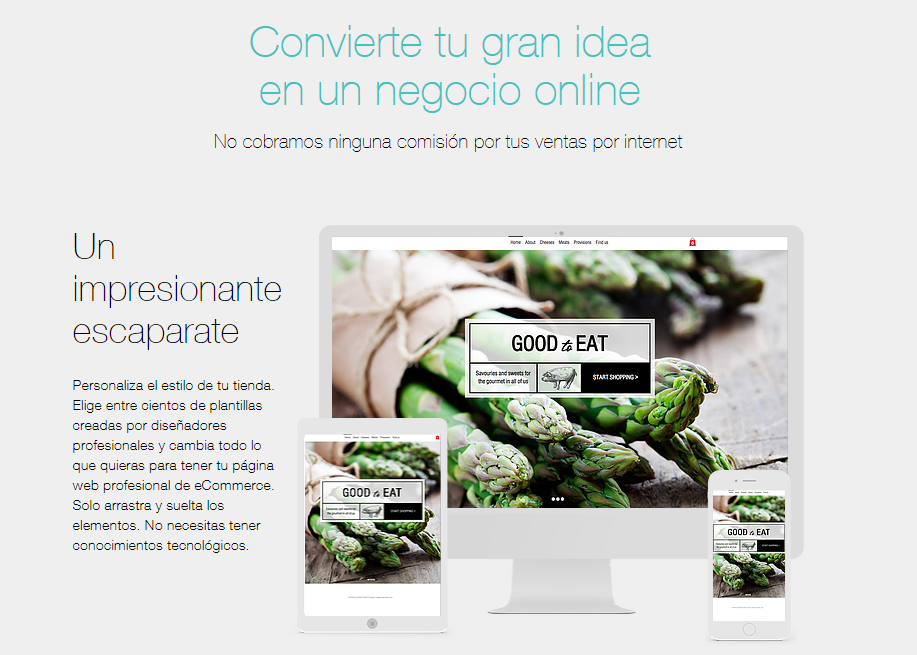
¿Qué tipos de páginas web puedo crear con Wix?
En Wix puedes crear cualquier tipo de página, no tiene que ser necesariamente una tienda online. Si quieres crear un blog o un sitio web para tu negocio o empresa, puedes hacerlo igual de sencillo. En resumen, los sitios que puedes crear con Wix son:
- Una tienda online
- Un blog
- Una página web para tu negocio, para ofrecer tus servicios (por ejemplo de asesoría)
- Un portafolio para enseñar tus fotografías, tu música, tus diseños gráficos…
- Un sitio web para que tus clientes agenden una cita o una reserva (por ejemplo si tienes un restaurante o un centro de belleza)
En mi caso, yo quería crear una tienda online y no me ha llevado nada de tiempo, pero si tú estás decidido en que lo tuyo es más un blog o sitio web para publicar contenido, entonces ¡a por ello!
No tienes que tener ningún conocimiento especial para poder crear cualquiera de estas páginas. Todo lo tendrás a un solo click y a simple vista.
Si ya tienes tu negocio o empresa y estás buscando formas de atraer más clientes y así incrementar tus ganancias, recuerda que tener presencia en el Internet es como azúcar para las hormigas, atraerá muchas más personas.
Si todo este tiempo estuviste frenado porque no querías gastar dinero contratando a alguien que pudiera llevar tu página web, entonces es momento de que cambies eso y con Wix podrás llevarla por ti mismo.
Con todas las plantillas que ofrece puedes escoger el estilo que más se adapta a tu negocio y lo que buscas en ella.
Con todo el diseño podrías mostrar lo que ofreces a tus clientes, tus empleados y un formulario de contacto para que puedan escribirte.
Por otro lado, si eres de los que busca una página donde puedan exponer su arte como fotografías, música y obras en general, entonces crea un portafolio que créeme, es incluso más rápido que crear una tienda.
Wix tiene un gran diseño para que tus fotos sean las protagonistas en su totalidad.
Si buscas algo en específico es cuestión de que te tomes unos minutos navegando en Wix, buscando eso que tanto quieres en tu página.
En resumen, puedes crear una tienda online, sitio para tu empresa, blog personal, portafolio o dedicar la página a simple publicidad. Todo está en Wix.
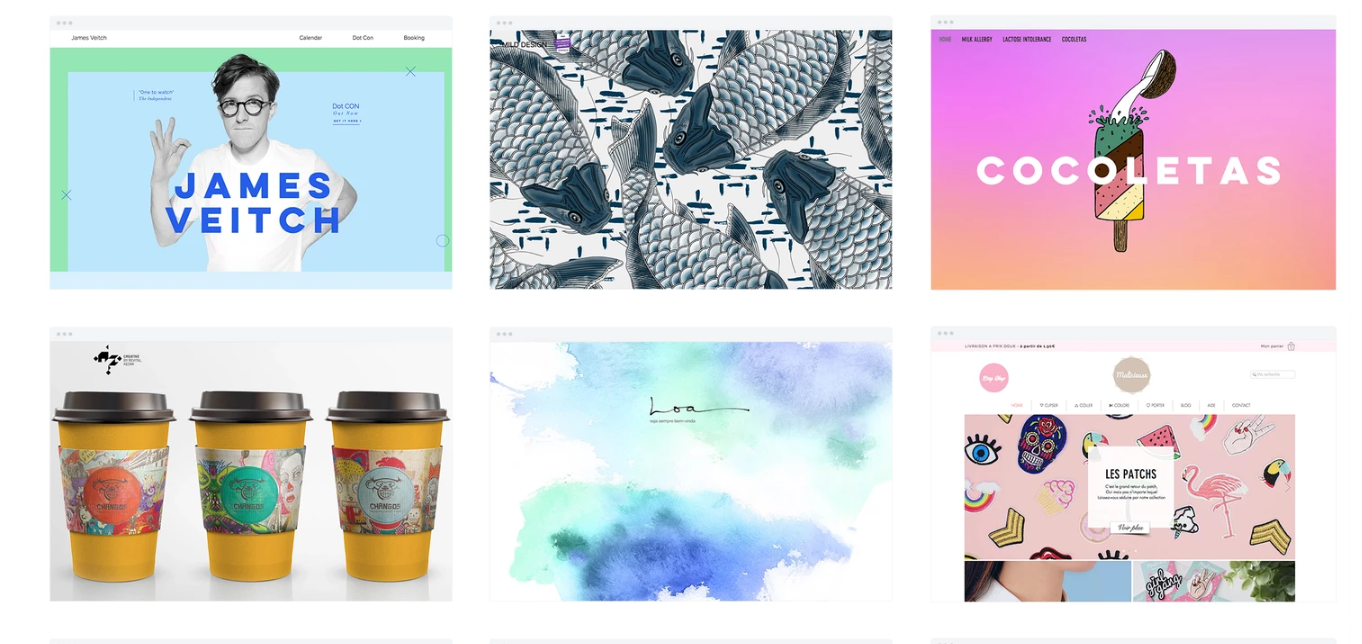
¿Qué necesito para crear mi página web o mi tienda online con Wix?
Para crear tu página o tu tienda online con Wix sólo necesitas un computador con conexión a Internet y una idea de emprendimiento que quieras iniciar o ya hayas comenzado.
No necesitas nada en específico más que tu computador tenga una conexión a Internet que te permita entrar al menos una vez al día para avanzar en tu diseño.
Pero más que la simple herramienta para comenzar a crearla, si no tienes la idea específica sobre qué deseas crear tu sitio web, entonces tenemos el primer gran problema.
Aunque es fácil crear una tienda o página en Wix, no se trata de “recién me vino la idea leyendo este artículo, así que iré a registrarme ahora”.
¿Te estás animando a crearla mientras me lees? ¡Genial! Me alegra un montón que te haya dado en empujoncito que necesitas para emprender, pero piensa bien en qué deseas hacerlo y cómo vas a conseguirlo.
Por ejemplo, si ahora es que estás pensando en crear un tienda online, piensa bien qué vas a vender, cómo vas a conseguir los productos y todo lo que hay detrás.
Crear una tienda con Wix es más rápido que parpadear, así que no pienses en cuánto tiempo te tomará porque es lo más sencillo de todo el proceso. Primero ten la idea bien formada en tu cabeza.
Una vez tengas eso definido, no hace falta más nada que ir a Wix y comenzar a crear tu página, pero preferiblemente desde un computador personal.
Sobre la página, necesitas pensar más en el diseño y en qué deseas enfocarte.
Una página web puede ser incluso más difícil de crear que una tienda ya que tendrás muchas ideas, sitios en los que quieras colocar cierta información y al final el resultado puede ser todo un reto de obtener.
Pero más allá de ello, simplemente regístrate en Wix y escoge una plantilla que se adapte al estilo, eso lo hará mucho más fácil y ameno al momento de crearla.
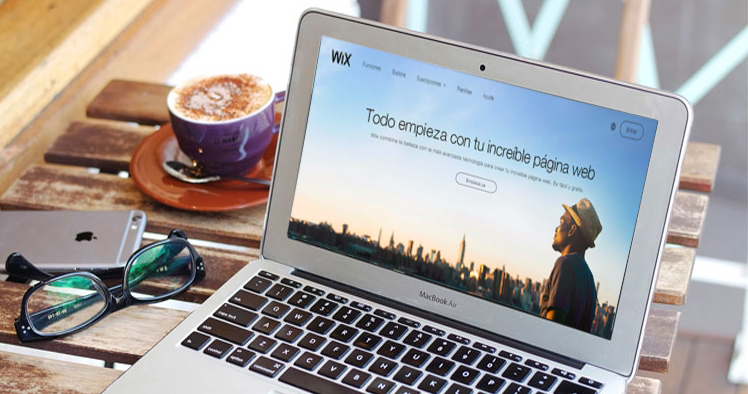
Tutorial: Cómo crear una tienda online en Wix
1. Visita la página web de Wix
Para comenzar a crear tu tienda con Wix, necesitas ir a su página y registrarte.
El registro es totalmente gratis y la información que te piden consiste en la más básica.
>> Haz Click Aquí Para Ir A Wix <<
Para registrarte, sólo tienes que dar click en el botón “Empieza Ya”.
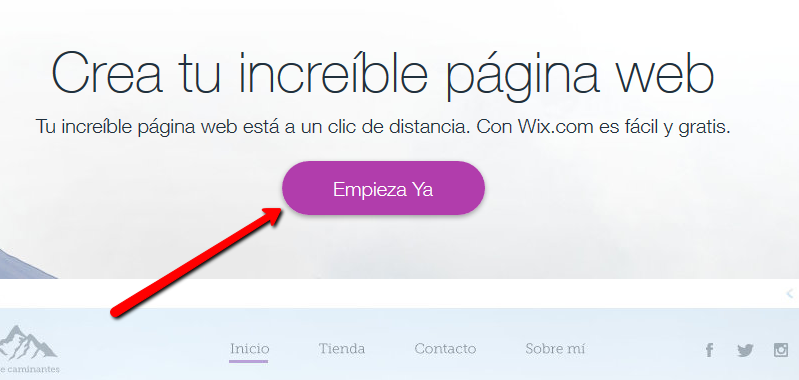
2. Llena los datos del registro
Para registrarte gratis en Wix sólo necesitas colocar tu correo electrónico y crear una contraseña segura para el sitio.
Escribe tu correo electrónico, tu contraseña para Wix, y una vez que hayas terminado de llenar esos datos, haz click en el botón “Regístrate”.
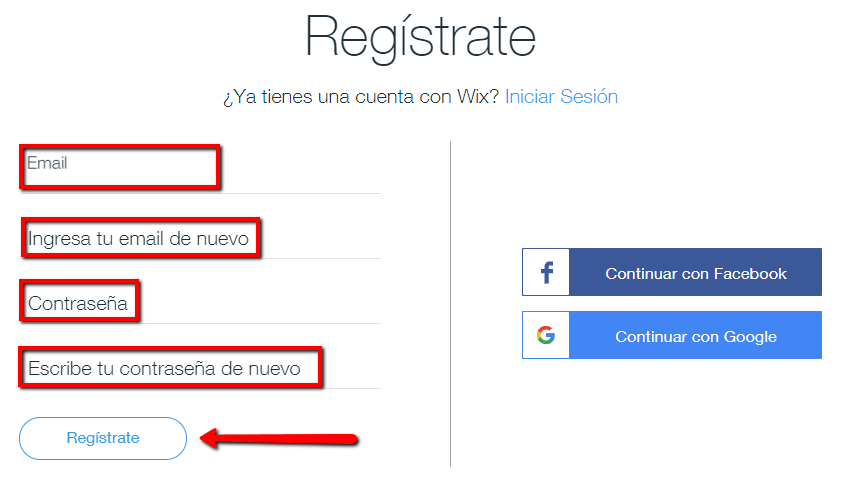
No recibirás un correo de confirmación, así que apenas llenes el campo de tu correo y contraseña podrás comenzar a crear tu tienda dándole click en la opción de “¡Hagámoslo!” siguiente al completar tu registro.
3. Elige tus preferencias y experiencia
Apenas comiences a crear tu tienda, Wix se dedicará a hacerte preguntas específicas como para quién deseas crear el sitio web siendo la primera.
También debes definir desde el inicio qué tipo de página deseas crear, en este caso, escogeremos que es para crear una tienda online entre todas las opciones que da.
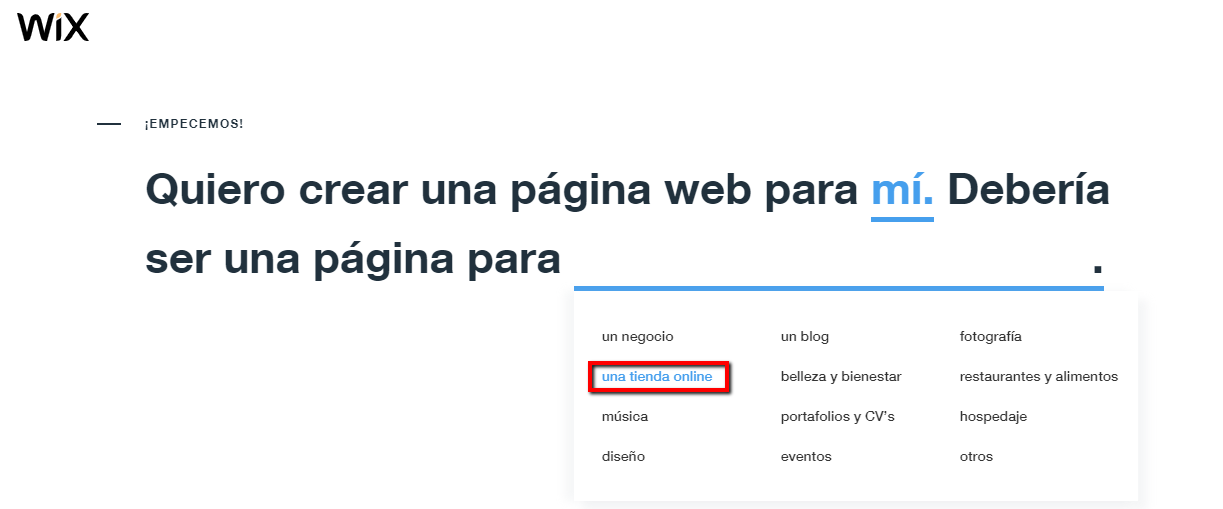
Si deseas que Wix sea mucho más ameno para ti que nunca has creado una página web antes, entonces debes decirlo.
Por otro lado, si tienes al menos una experiencia creándolas o estás aquí sólo para saber cómo hacerlo con Wix, pero has creado un par anteriormente, asegúrate también de indicarlo.
Wix está dirigido principalmente para personas que tienen un conocimiento algo nulo en creación de sitios web, pero también puede darte muchas más opciones si eres alguien con un poco de experiencia en el campo.
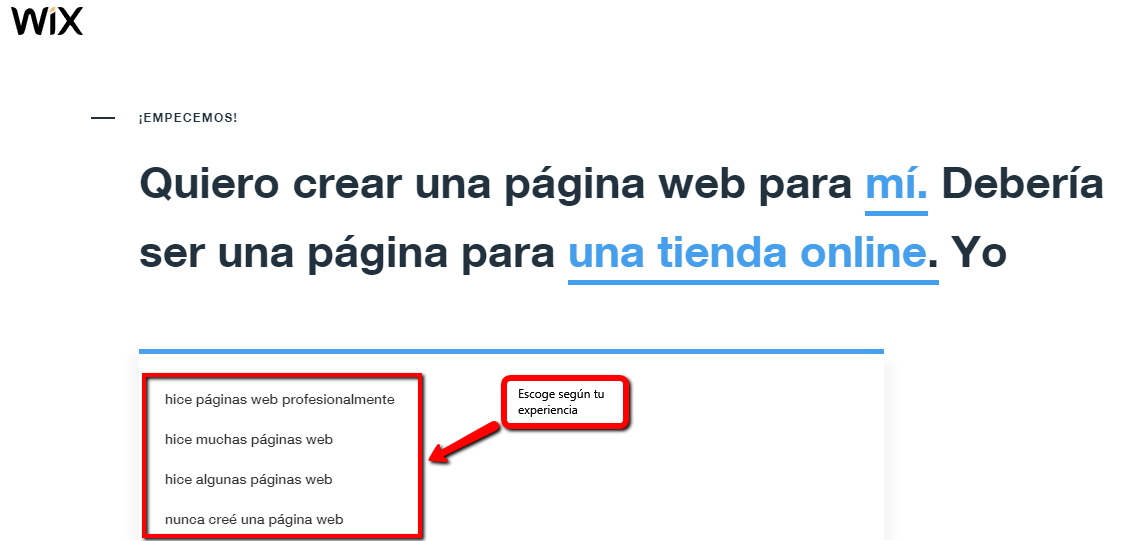
Tú y yo nos vamos a aventurar en la opción de “Nunca creé una página web” y así puedas ver paso a paso cómo se debe crear.
Al seleccionar esa opción, Wix te dará dos opciones:
- Crear tu página web con el editor y elegir una plantilla.
- Utilizar Wix ADI para que cree una página para ti que se adapte a tu estilo.
La segunda opción es para aquellos que no quieren tomarse ni 5 minutos en crear su tienda online, pero bien es cierto que si no sabes específicamente lo que buscas en el diseño, es una buena opción si quieres que te dé una opción que de igual forma puedes modificar.
Sin embargo, escoger la opción de Wix ADI no te enseñará precisamente cómo puedes personalizarla en su totalidad, además de que el diseño que escoja se “ajusta a tus gustos” no te permite ver nuevamente las plantillas a menos que te vayas mucho hacia atrás.
Por lo que, si le vas a dedicar unos minutos más de tiempo, te recomiendo ir a la opción de elegir plantilla y diseñarla con el editor de Wix.
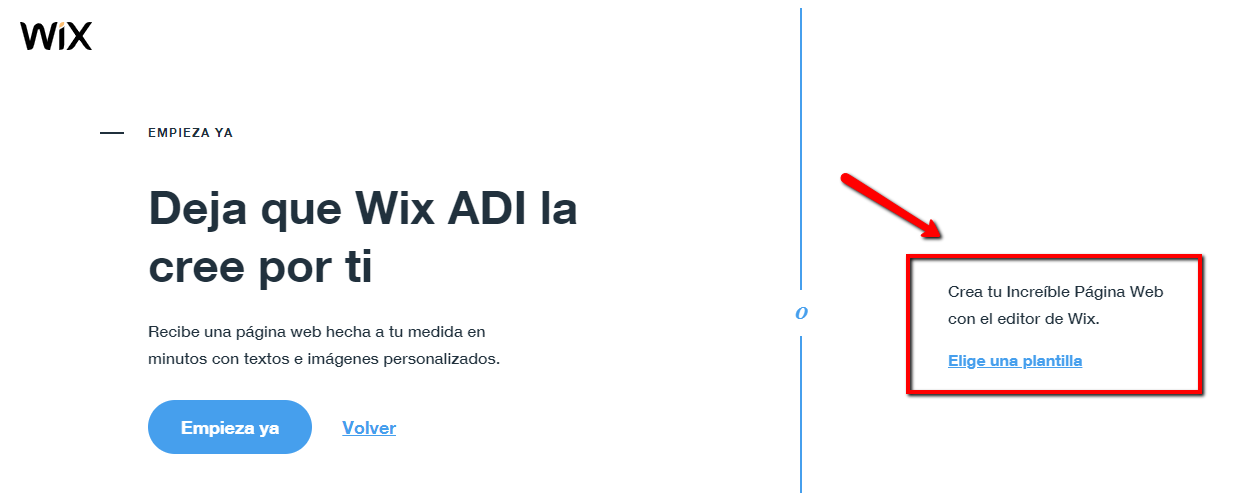
4. Comienza a diseñar tu página
Una vez escojas la opción de elegir plantilla, te enviará directo a la ventana donde encontrarás toda la variedad de plantillas.
En el menú desplegable a tu izquierda, verás todas las opciones que tienes en plantillas para tu tienda dependiendo de lo que planeas vender.
Ropa, comida, manualidades, libros, entre otras opciones.
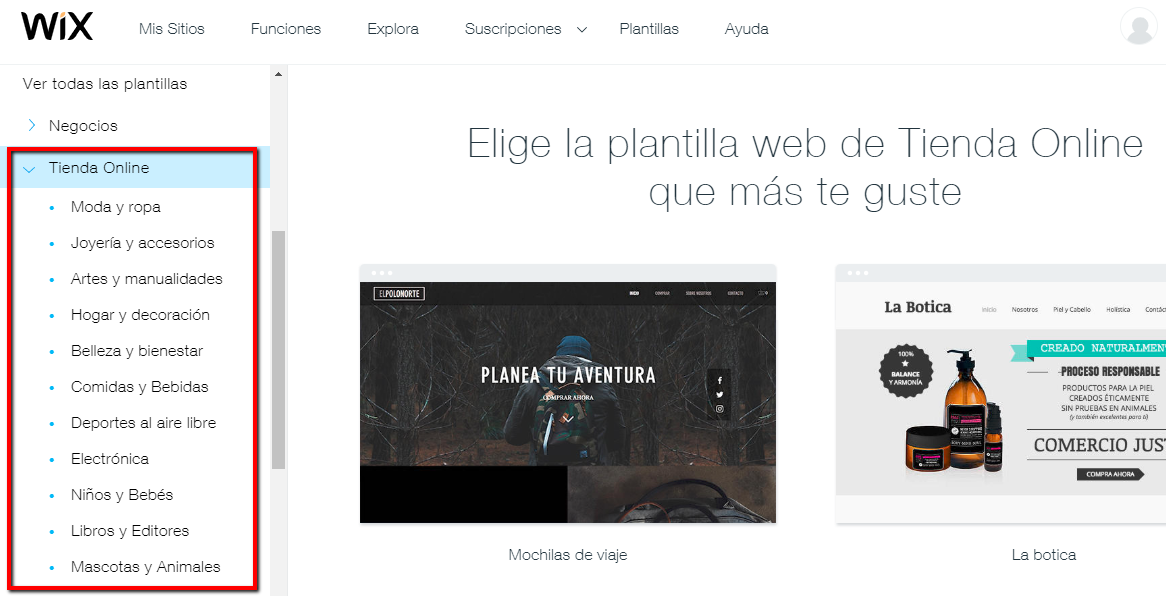
Al escoger cualquiera de la variedad que hay, artes y manualidades por ejemplo, te desplegará muchas opciones de plantilla.
Van desde estilos coloridos, en blanco y negro o estilos psicodélicos.
La mayoría se encuentra diseñada dependiendo de los productos específicos que vayas a vender.
Papelería y utensilios de diseño, accesorios hechos en casa o decoraciones para fiestas. ¡También puedes encontrar una plantilla para slime!
Incluso si no encuentras específicamente una que vaya acorde a tus productos, puedes escoger la que más llame tu atención o se acerque a lo que buscas y modificarla a tu gusto.
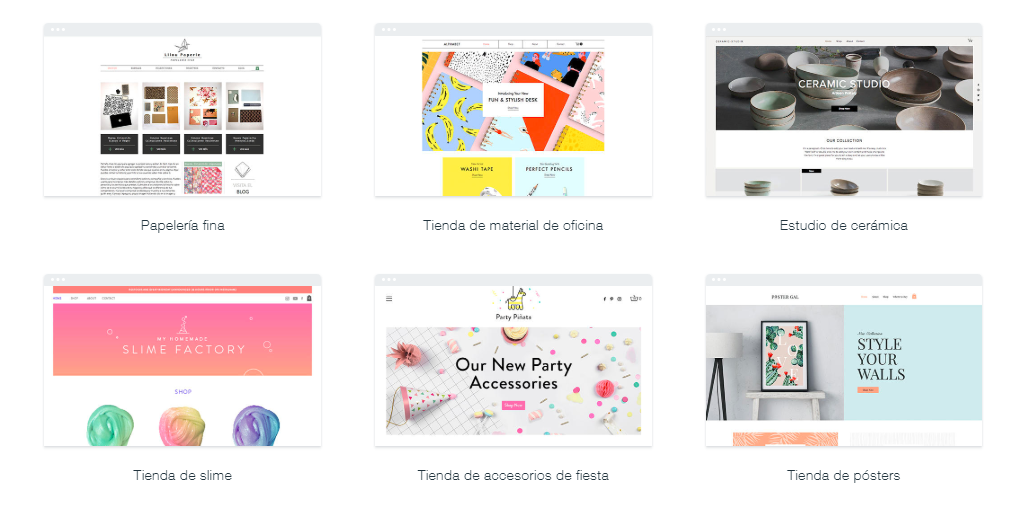
Puedes visualizar todas las plantillas en la opción de “ver” cuando mueves tu puntero a la imagen de cada una.
Cuando ya te hayas decidido cuál elegir, sólo debes darle “Editar” en el mismo sitio que encuentras la opción para verlas.
Muy bien, eso ha sido fácil, ¿cierto? Ahora la tarea “difícil” viene ahora.
Tomará sólo un par de segundos cargar la plantilla y tener acceso completo para editarla, después de eso, es momento de soltar tus ideas e imaginación.
En la plantilla TODO es editable, desde las letras hasta el tamaño de las fuentes e imágenes.
Sólo tienes que ir de uno en uno si hay varios elementos que quieres eliminar o agregar, pero puedes hacerlo todo con los dos menús en ambos lados.
Si no terminas de personalizar tu blog, puedes guardar tu progreso y también puedes tener una vista previa para estar seguro de cómo va quedando.
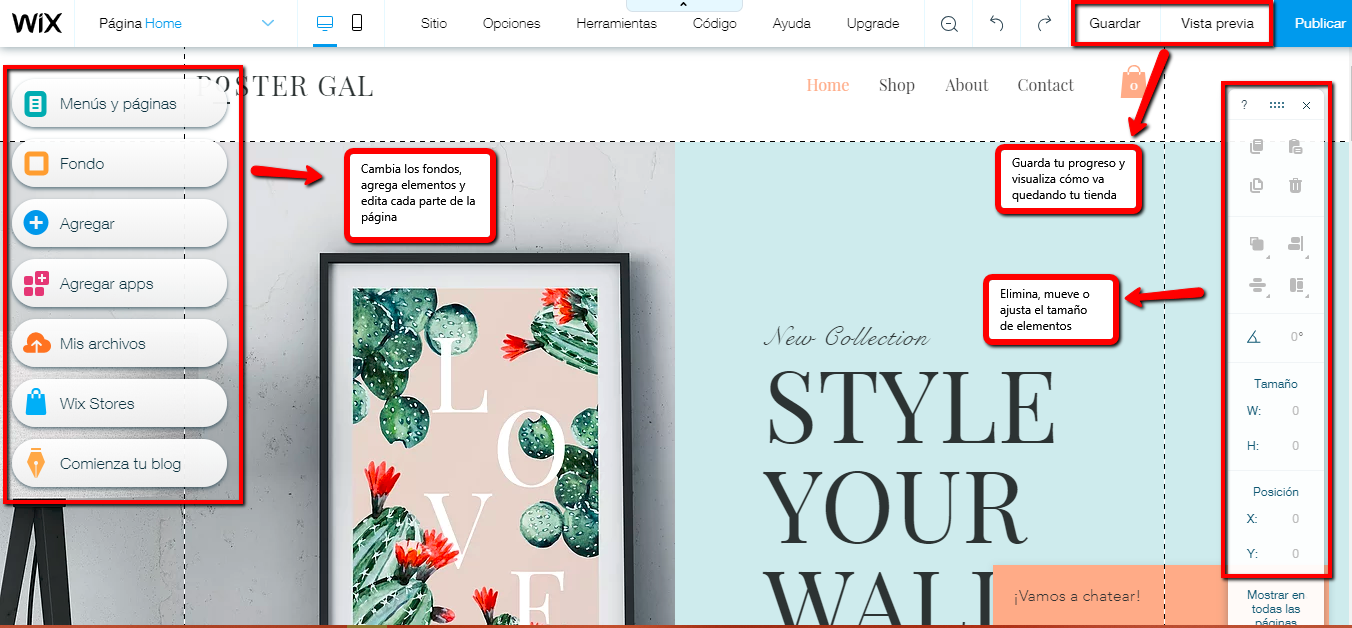
Si estás inconforme con la plantilla o piensas que otra hubiese quedado mejor, sólo tienes que volver atrás y escogerla nuevamente.
Pero si no quieres perder tampoco el trabajo de la actual, con sólo guardar, podrás ir y seleccionar otra para así dar tu veredicto al final.
Los ajustes y edición que realices en la plantilla dependen únicamente de ti, pero no es nada difícil ya que las herramientas te dicen exactamente para qué funcionan.
Cuando termines de personalizar tu tienda, sólo haz click en “Publicar” y habrás lanzado tu tienda online oficialmente.
Aquí te comparto un vídeo que mi compañera Jenny ha creado para ti para que veas cómo funciona Wix y lo fácil que es crear tu tienda online o página web.
Tutorial: Cómo crear una página web con Wix
Para crear una página web con Wix los pasos son muy parecidos a los anteriores en cómo crear una tienda online.
Necesitas igualmente ir a la página y registrarte para crear una cuenta, los datos que te solicita son exactamente lo mismo y te realizará las mismas preguntas principales.
La diferencia esta vez es que en lugar de escoger tienda online en la pregunta de “¿Qué deseas crear en Wix?”, te irás hacia la opción de “Otros”.
Sin embargo, una página web se considera todo aquello que esté en Internet, sólo que al decirle blog o tienda es cómo darle un categoría.
Pero si sólo deseas crear la página en sí porque no quieres algo específico como un blog, portafolio o cualquiera de las otras opciones, entonces continuemos con “Otros”.
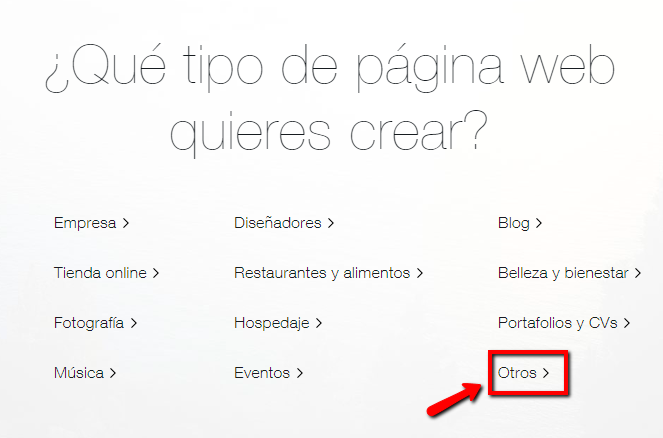
Cuando le des a la opción te lanzará a una ventana muy parecida a la de crear una tienda.
En este caso, seguirá apareciendo la opción de Wix ADI donde puedes dejar que configure y diseñe tu página web a tu medida.
El proceso sería igual al como te expliqué antes: el sistema irá recopilando tus preferencias y diseñará una página que “se adecua a ti y lo que buscas”.
Pero nosotros nos iremos a una opción mejor que es la de elegir una plantilla por tu cuenta y personalizarla de pies a cabeza como gustes. Tal como en la tienda online.
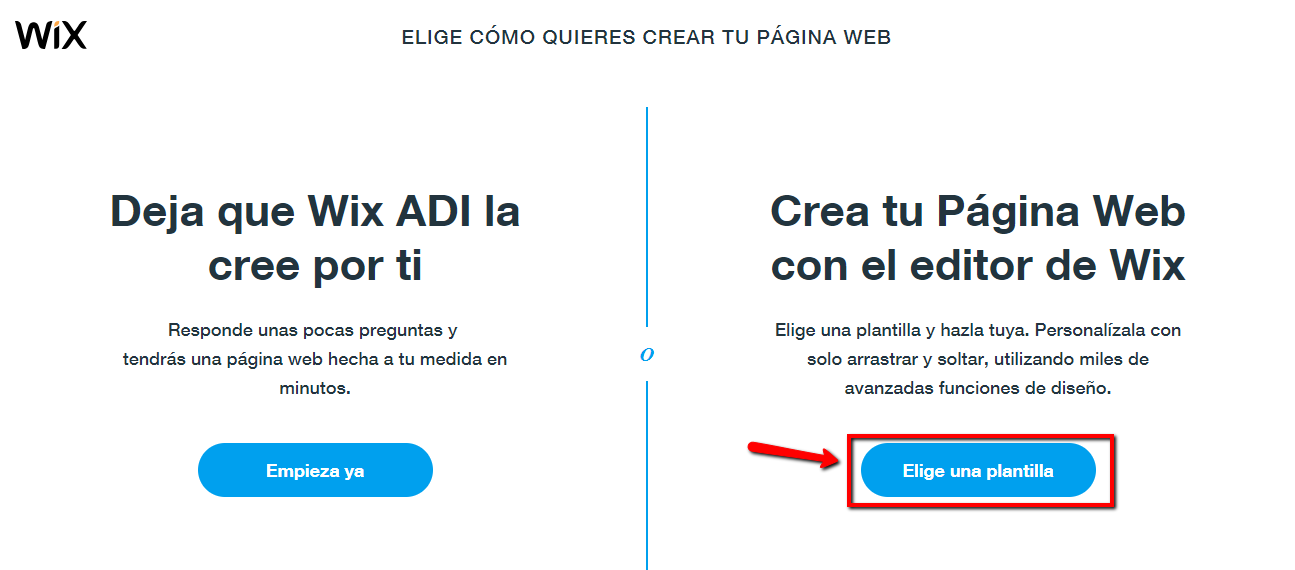
A partir de aquí los pasos vuelven a ser prácticamente los mismos.
Una vez le des click en “Elige una plantilla” te enviará a la ventana de Wix donde podrás ver toda la variedad que hay, en este caso, no verás sólo desde el inicio las de una tienda online sino todas las opciones según lo que busques crear y su diseño.
Como te decía, una página web es básicamente englobar todo, en resumen: un sitio web. Por eso verás que hay mucha variedad sobre la plantilla a escoger.
Encontrarás plantillas de restaurantes, vídeos, diseño, bienestar, blogs, portafolio, entre otras.
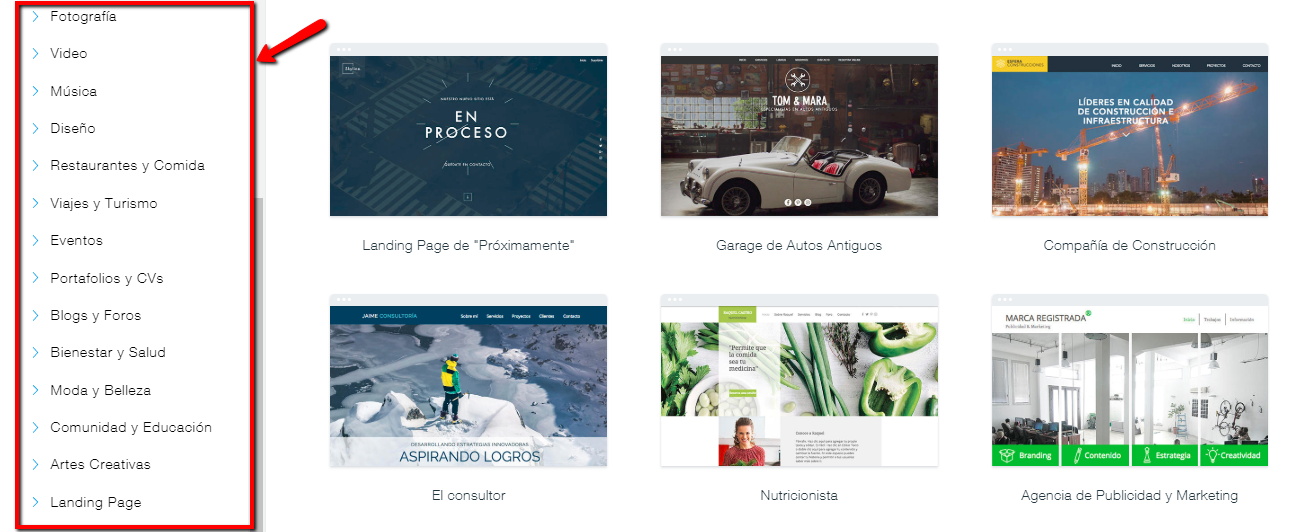
Cuando escojas la plantilla de tu preferencia, irás directo al mismo editor y podrás hacer todas las modificaciones que desees con herramientas totalmente iguales a las anteriores.
Agregar opciones, ampliar imágenes, cambiar fuente, podrás hacer exactamente lo mismo ya que toda la plantilla para la página web son editables en su totalidad.
Cómo utilizar el editor de Wix
Utilizar el editor de Wix es muy sencillo y práctico. ¿Por qué? Porque además de especificar para qué sirve cada herramienta las hicieron muy simples, podrás acomodar, ajustar o pintar sin mucho esfuerzo.
Sin embargo, es normal si te pierdes un poquito con las barras que aparecen una vez entres al editor.
En cada una de ellas hay herramientas y opciones distintas de edición, así que te voy a enseñar aquí de a poco para que veas qué puedes hacer con cada una y así editar tu página sin percances.
Menú a la izquiera del editor
Este se basa básicamente en lo que es el diseño de la página o tienda en general; donde escogerás el fondo para personalizar el estilo y agregar elementos adicionales.
Por ejemplo, con la opción de “Menú y páginas” que es la primera de arriba hacia abajo, podrás quitar o agregar ventanas adicionales a tu página.
¿Cuáles son éstas opciones o ventanas? Las de contacto, inicio, servicios, entre otras.
Es decir, aquí definirás cuántas opciones tiene tu sitio y a su vez, la información que ofrecerás a los visitantes.
La segunda opción de “Fondos” es únicamente para lo que se refiere.
En los fondos puedes agregar si bien imágenes originales que identifican tu tienda o página, pero también puedes añadir vídeos o colores sólidos.
Dependiendo de lo que elijas podrás configurar si el fondo será animado (de esos que se mueven) o fijo y simple, que no presente ningún movimiento y sea clásico.
Ahora, en “Agregar” es donde comienza un pequeño reto.
Si deseas agregar texto, imágenes, vídeos o cualquier archivo multimedia, debes hacerlo a través de esta herramienta.
Estas opciones que puedes agregar constan básicamente en una especie de “widgets” que ves seguido en varias páginas web.
Como un reproductor pequeño de música, los mismos formularios de contacto o botones que llevan a una ventana en específico.
Haciéndolo corto, es donde agregas los elementos básicos y elementales que se encuentran por toda la página y sirven para una función determinada.
Los textos igualmente debes añadirlos y en ese mismo sitio escogerás si son encabezados o un texto tipo párrafo sin nada en letras mega grandes.
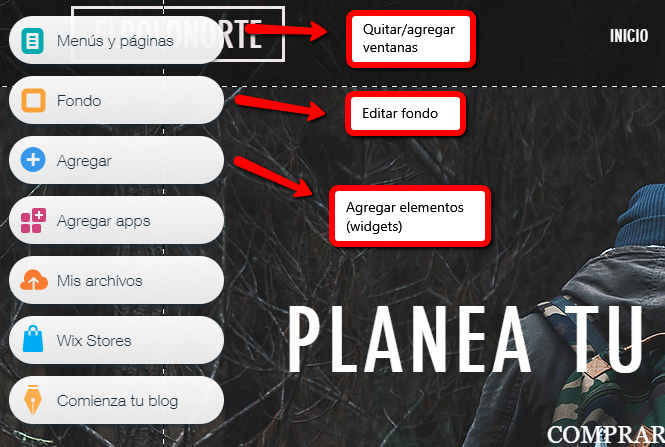
En “Agregar Apps“ podrás acceder a la Wix App Market que son aplicaciones o funciones adicionales que ofrece la plataforma para añadir a tu sitio.
Por ejemplo, un chat en vivo, página de eventos, si quieres agregar en el futuro una tienda online a tu página web que no está dedicada a eso, puedes hacerlo con sólo descargar la app adicional.
Estos son más que nada complementos que quizás no utilices al inicio, pero dependiendo de qué trate tu página o tienda, tendrás opciones y una gran variedad de apps que añadir y encontrarás interesantes.
En el botón de “Mis archivos” es donde puedes cargar tus elementos multimedia y se quedarán guardados en esa sitio del editor por si deseas usarlos nuevamente en el futuro.
Puedes añadir imágenes, arte vectorial, vídeos y fuentes que no posee Wix.
Sólo tienes que cargarlo al editor desde tu computador y ¡listo!
El apartado de Wix Stores es donde tendrás opciones que agregar para tu tienda como los métodos de pagos que quieres incluir y varios elementos para que tenga total funcionalidad.
La parte de “Reservas” es únicamente para hacer citas o como indica, reservaciones, es una forma de llevar tu negocio en caso de que ofrezcas servicios y atención.
La última de “Comienza tu blog” es en caso de que desees añadir un apartado de blog en tu página o tienda online.
Es una forma de que no tengas que crear otro sitio web sino simplemente añadir este apartado en tu misma página y así todos darán directamente con él.
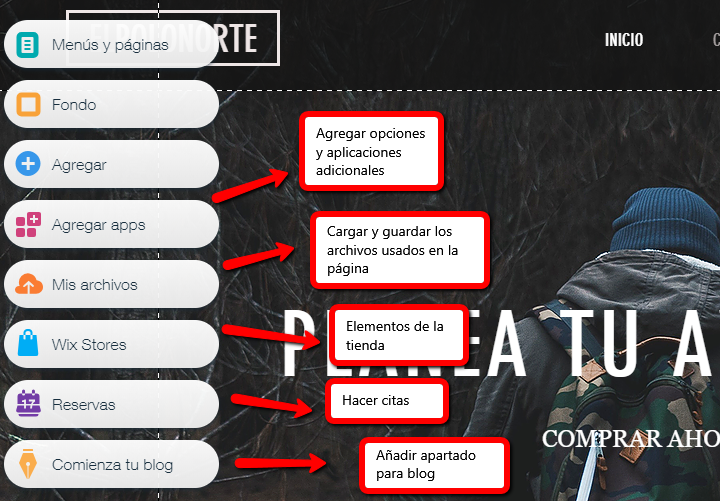
Barra de herramientas a la derecha
Es una barra de utilidades parecida a la que te da Word dando click derecho mientras escribes un documento.
Los primeros 4 símbolos se basan en: copiar, pegar, duplicar un elemento y eliminarlo.
Los siguientes 4 son para ordenar los elementos en general, ya sean imágenes, texto, fondo, o cualquier otro contenido multimedia y contenido de la página.
Las opciones que te da normalmente se trata de ordenarlos hacia adelante o atrás. Sólo seleccionas el elemento y das click en las opciones.
Por otro lado, una de las cosas que más causa dolor de cabeza al momento de editar tu sitio web o cualquier cosa en un programa de edición, es que cuadren los elementos y estén bien nivelados.
Pero Wix en los dos símbolos siguientes te ofrece un ajuste para rotar y graduar todos los elementos de forma que queden cuadrados unos con otros y haya simetría en el sitio.
El resto de las opciones se basa en el tamaño del elemento y puedes ajustar el ancho y altura que quiera exactamente, además de poder decidir la posición de cada uno siguiendo unos parámetros de X e Y.
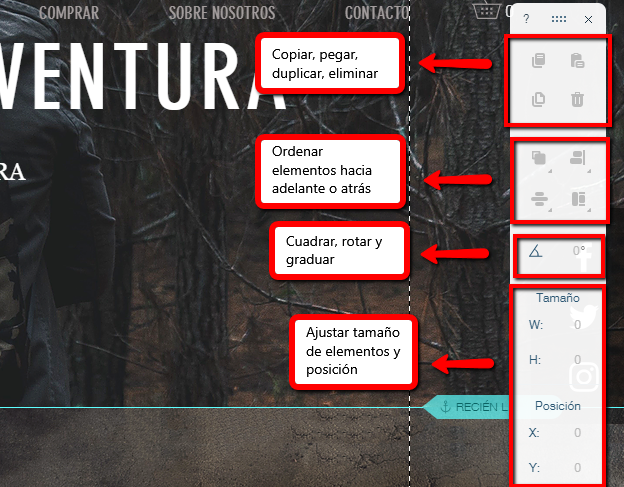
Barra superior en el editor
La barra blanca superior muestra las opciones de:
- Sitio.
- Opciones.
- Herramientas.
- Código.
- Ayuda.
- Upgrade.
- Símbolos de deshacer, rehacer y guardar.
- Vista previa.
- Publicar.
Todas esas opciones en general, si bien tienen una función específica, son para el manejo global del editor y lo que decidas hacer durante el diseño o después de él.
Por ejemplo, en la opción de Sitio podrás igualmente guardar, transferir y decidir qué hacer con la página una vez terminada la edición.
Mientras que en “Opciones” verás alternativas para mejorar tu página web o tienda online con varios aspectos básicos.
El resto de las opciones son utilidades adicionales que ofrece Wix, pero que no son necesarias de obtener por el momento. La única diferente es la opción de “Herramientas” que es únicamente para configurar cómo se muestran los menús de la derecha e izquierda que mencioné anteriormente.
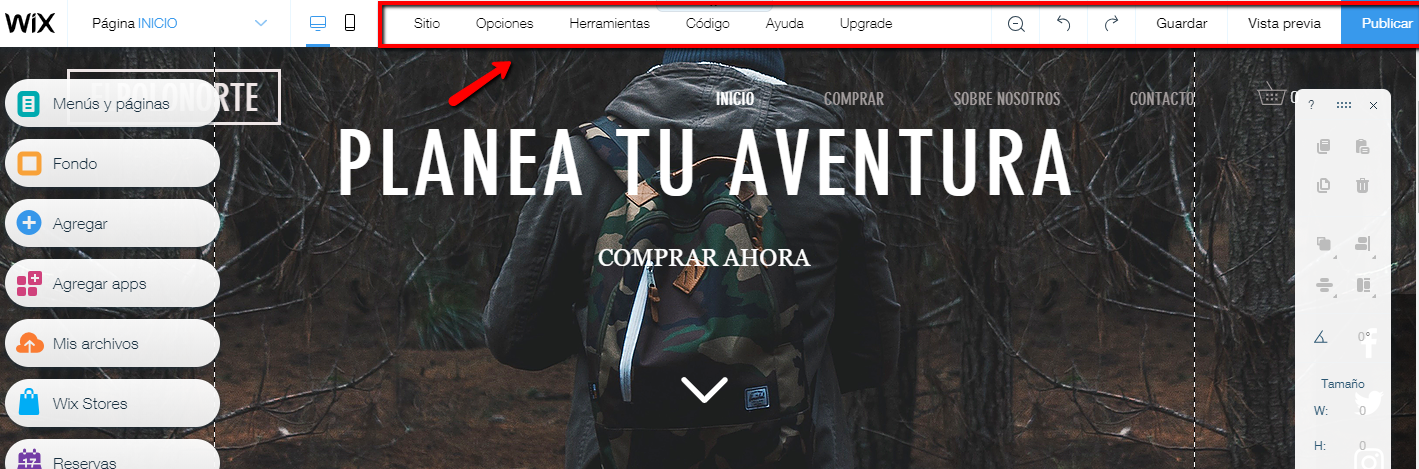
¿Necesito tener conocimientos de diseño para hacer una web con Wix?
No necesitas ser un profesional o un diseñador web certificado para poder hacer tu página o tienda online con Wix.
Una de las mayores ventajas de Wix en general, es que es perfecto para cualquier tipo de persona, principiantes o no, en crear una web.
Así que no, no necesitas tener conocimientos de diseño de ningún tipo.
La plataforma de Wix tiene un diseño muy básico como podrás observar un poco en las imágenes anteriores y apenas ingreses a ella también lo notarás.
Todas las herramientas y opciones se encuentran a simple vista y a diferencia de otros sitios, Wix te indica para qué sirve cada opción y no tienes que adivinar qué significa el símbolo de, por ejemplo, una tijera.
Lo único que necesitas con Wix es tu computador y tu idea a plasmar, como te dije un poco más arriba.
Para explicarte más a fondo por qué Wix es perfecto para personas como tú con cero conocimiento en diseño o páginas web, regresemos al tutorial, el momento donde indicas si tienes experiencia o no en crear sitios.
Al escoger que nunca has creado alguna página web, Wix se configura por sí sola y la página que te abre al momento de diseñar y elegir las plantillas, es básica.
Tiene todas las herramientas que necesitas, sólo que están mostradas lo suficientemente obvias y fáciles para que no te cueste nada reconocer qué debes o puedes hacer con ella.
Yo tampoco era precisamente una genia en diseñar un sitio web, de hecho, nunca había diseñado uno hasta que cree mi tienda con Wix.
Pero todo el proceso fue tan sencillo que me sentí la reina del mundo el día que le di a “Publicar” y lancé mi tienda finalmente.

¿Cuánto cuesta crear una tienda online o una página web con Wix?
Crear tu tienda online o página web en Wix es totalmente gratuito, no necesitas pagar por un plan o servicio mensual para poder diseñar y publicarla.
Sin embargo, si creas una tienda online, sí necesitarás contratar uno de los planes de pago para poder recibir el dinero de tus clientes.
Tú puedes diseñar y publicar sin ningún costo, sólo que tendrás algunas desventajas y menos beneficios, pero aún así es bastante posible sacarla a flote.
Ahora, entrando a los planes que ofrecen, estos varían de $4,08 hasta $24,50 al mes.
Por supuesto, el costo determina todos los beneficios que te otorga y una que otra desventaja que dejarás de tener a diferencia de crear tu sitio o tenerlo de forma gratuita.
El plan más básico te ofrece 1 GB de ancho de banda y 500 MB de almacenamiento para guardar archivos en la tienda o página web. Pero lo más importante, también te ofrece un dominio y soporte adicional.
Este plan y la opción de crear gratuita tienen una desventaja que es la que más resalta entre el resto: muestran anuncios de Wix.
Esto quiere decir que mientras estén navegando en tu tienda online aparecerán anuncios en algunas esquinas sobre Wix o sus afiliados.
No obstante, con el plan de $4,08 el dominio que te ofrece, no tendrá una extensión de Wix Store a diferencia del gratuito.
Cuando creas con la opción gratuita, al momento de crear tu dominio el enlace que te da contiene publicidad de Wix, no será el típico “https://mitiendaonline.com” sino “https://mitiendaonline.wixsites.com”.
Ésta es una forma de Wix de ganar algo en el proceso ya que no estás pagando por alguno de sus servicios, pero sí utilizas su plataforma.
A partir del plan más económico tu dominio deja de tener ese texto añadido.
Los siguientes planes premium tienen en común que van aumentando el ancho de banda y el almacenamiento. Además conecta un dominio, ofrece la misma ayuda y soporte adicional, pero también elimina los anuncios que coloca Wix en tu página.
El resto de las funciones que ofrecen los planes más costosos constan de Apps adicionales y herramientas que utilizarías cuando tu tienda online o página web esté más avanzada.
Claro, igual son sumamente importantes, pero para iniciar no son necesarios.
Si quieres crear con Wix yo te recomendaría iniciar de forma totalmente gratuita y luego contratar un plan una vez que veas ganancias y necesites mayor optimización mientras ésta va creciendo.
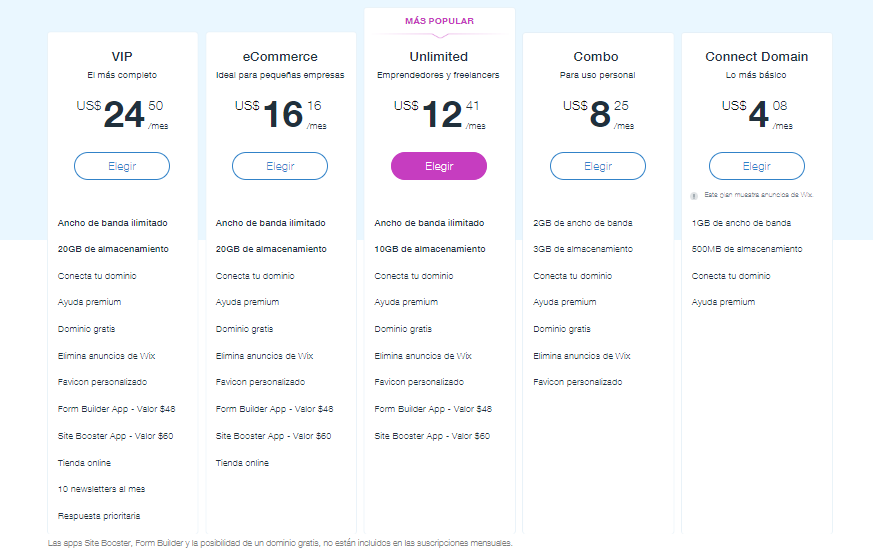
¿Te has animado a crear tu tienda online con Wix? Cuéntame aquí abajo en los comentarios toda tu experiencia y sobre qué has decidido hacerla.
Me sirvió de mucho la información, gracias! Ahora voy a probar a crear mi tienda en línea 🙂
Me alegra que te sirviera Linda! Mucha suerte con tu tienda 😉
Hola estoy a Medio proyecto, tengo una tienda lista y completamente armada pero estoy aún en la parte de la logística y de los envíos. Como haces para realizar tus envíos ?? tienes algún convenio con alguna empresa? hasta donde llegan tus envíos ?, el envío lo paga el cliente o se incluye en en el costo del producto ?.
Ojalá pudieras ayudarme Muchas gracias adoro tus artículos.
Hola Arturo, me alegra que te animaras en abrir tu tienda 🙂 Acá te respondo tus preguntas:
1. Para hacer mis envíos nacionales utilizo la empresa que prefiera el comprador y se encuentra en mi país, pero para los internacionales sólo hago uso de DHL y Fedex 😉
2. Llegan a cualquier país, a menos que en el momento me informen que tienen problemas con envíos a uno en específico.
3. El envío suele pagarlo el cliente, es difícil determinar cuánto puede costar un envío ya que varía no sólo por el peso y diámetro del objeto, sino también por el sitio al que debes enviarlo. Yo te sugiero dejar que ellos paguen su envío y así te ahorras inconvenientes 😉
¡Muchas gracias por leerme! Un abrazo enorme y mucho éxito.